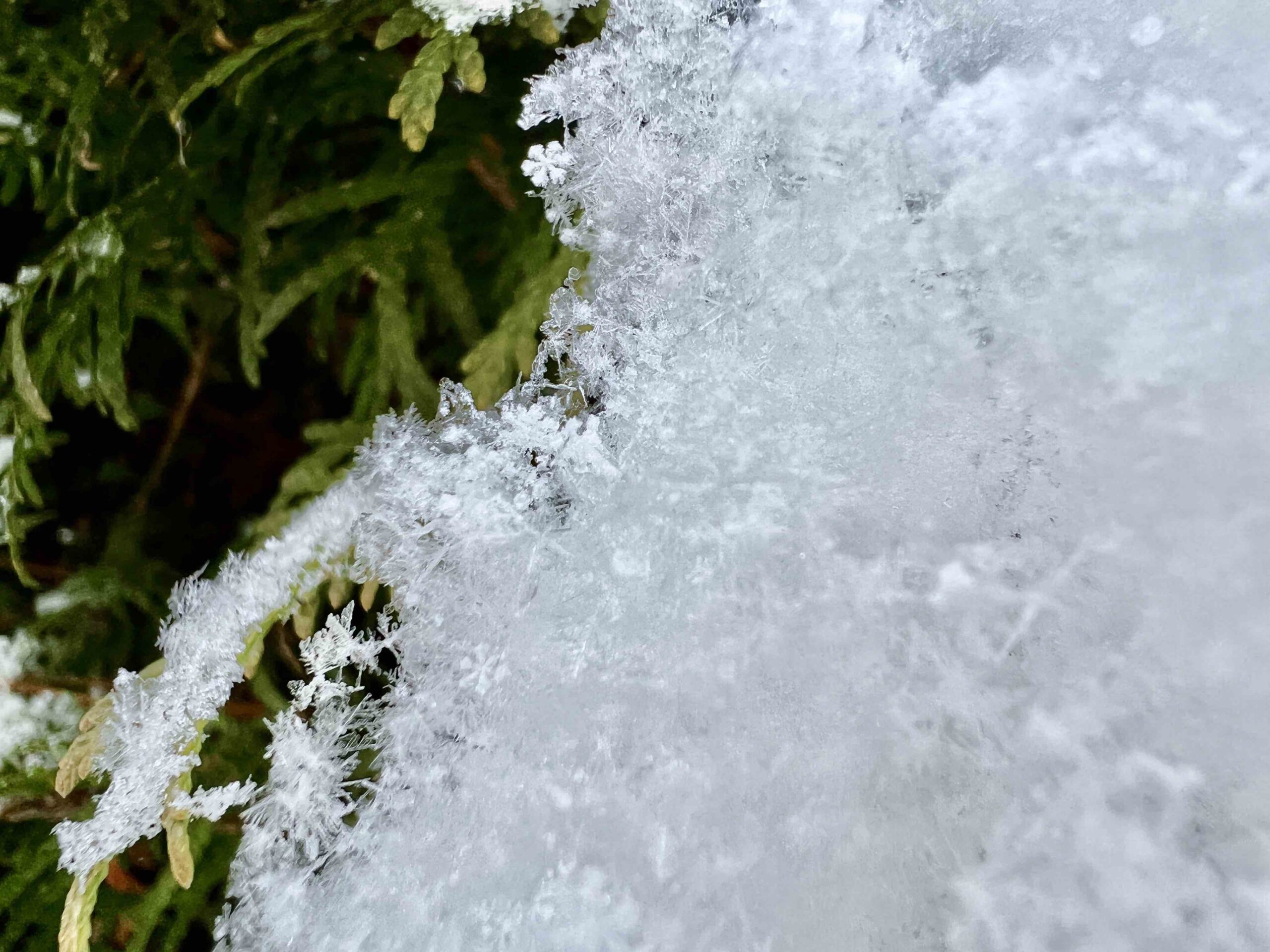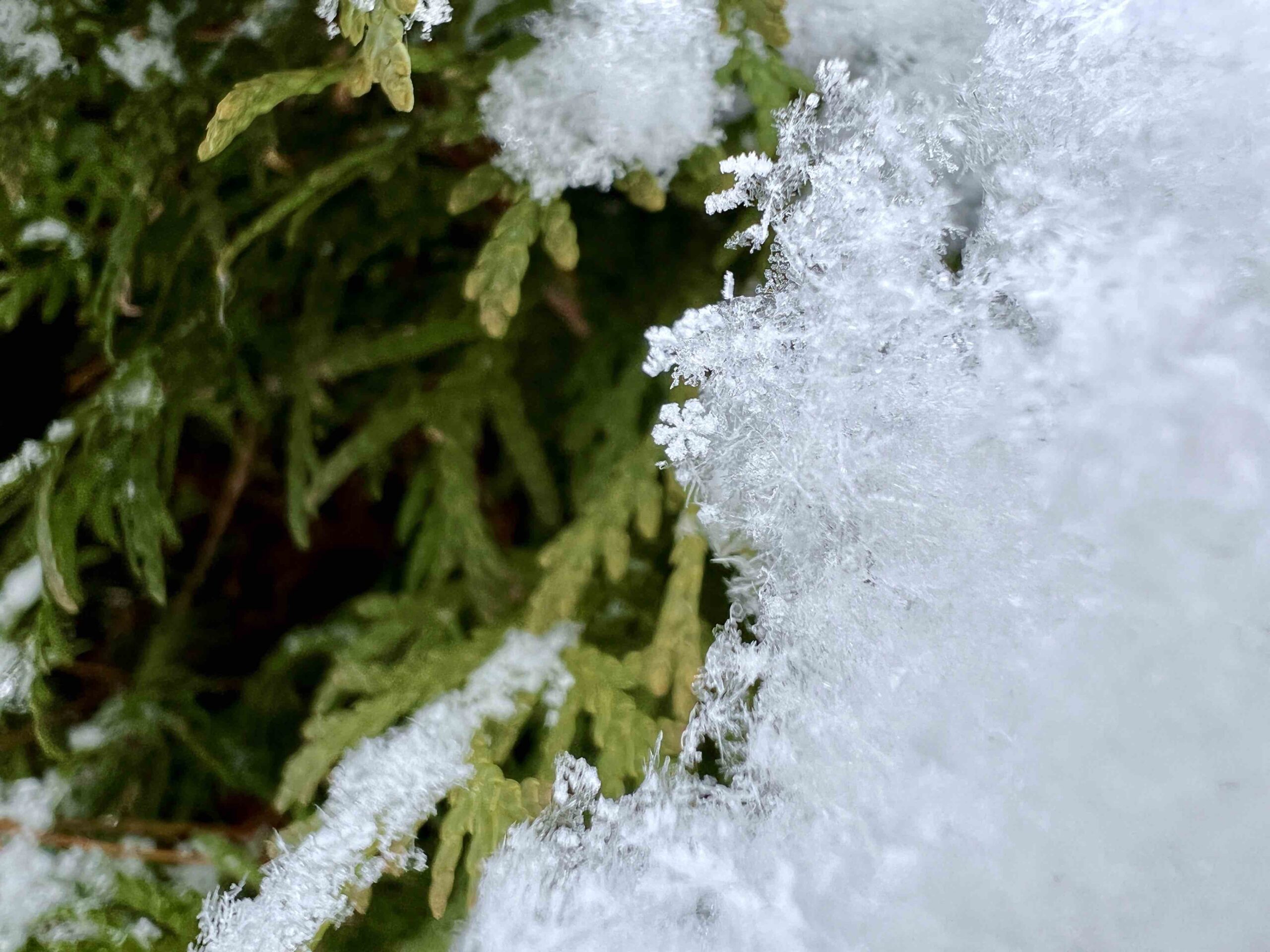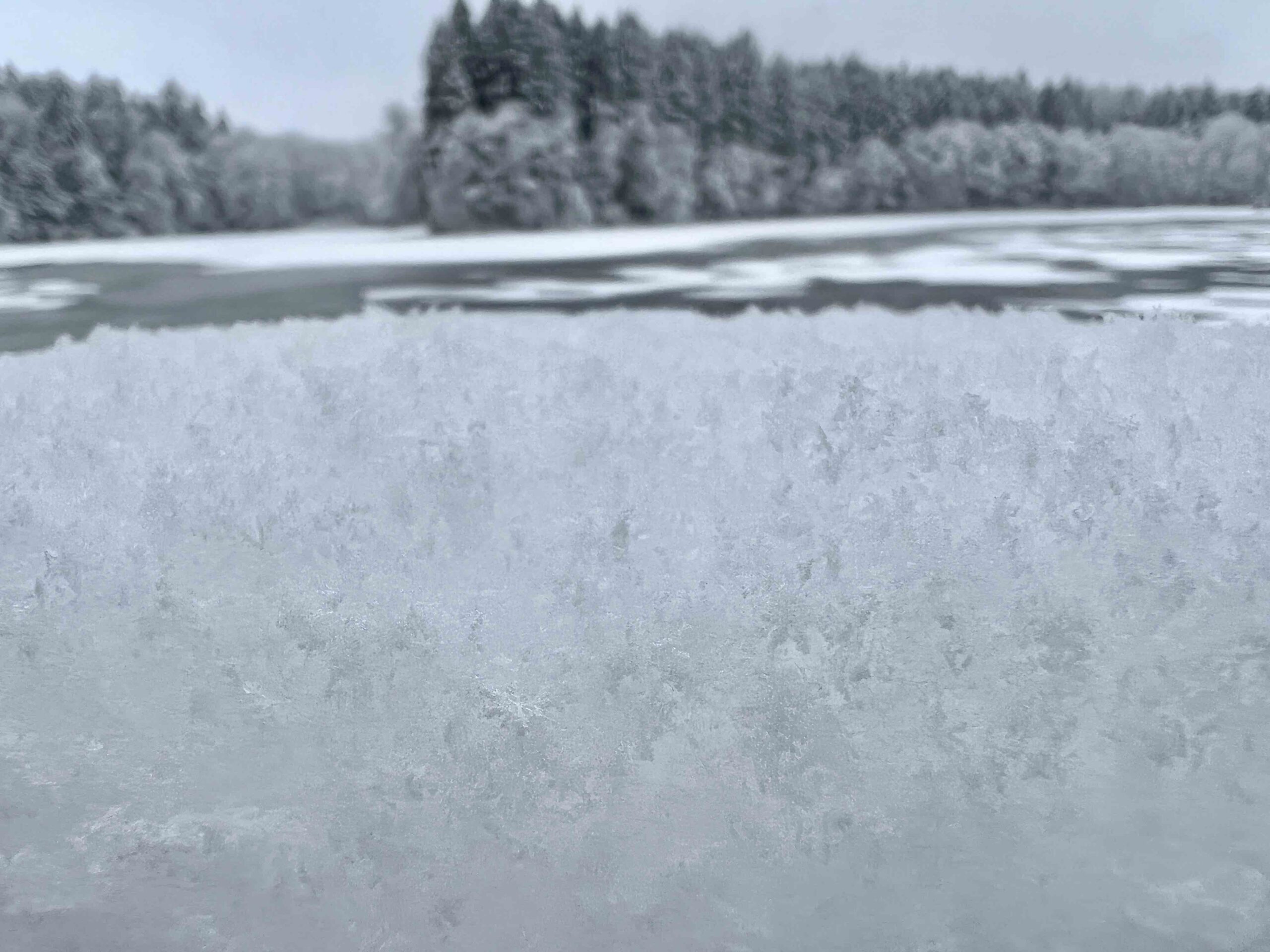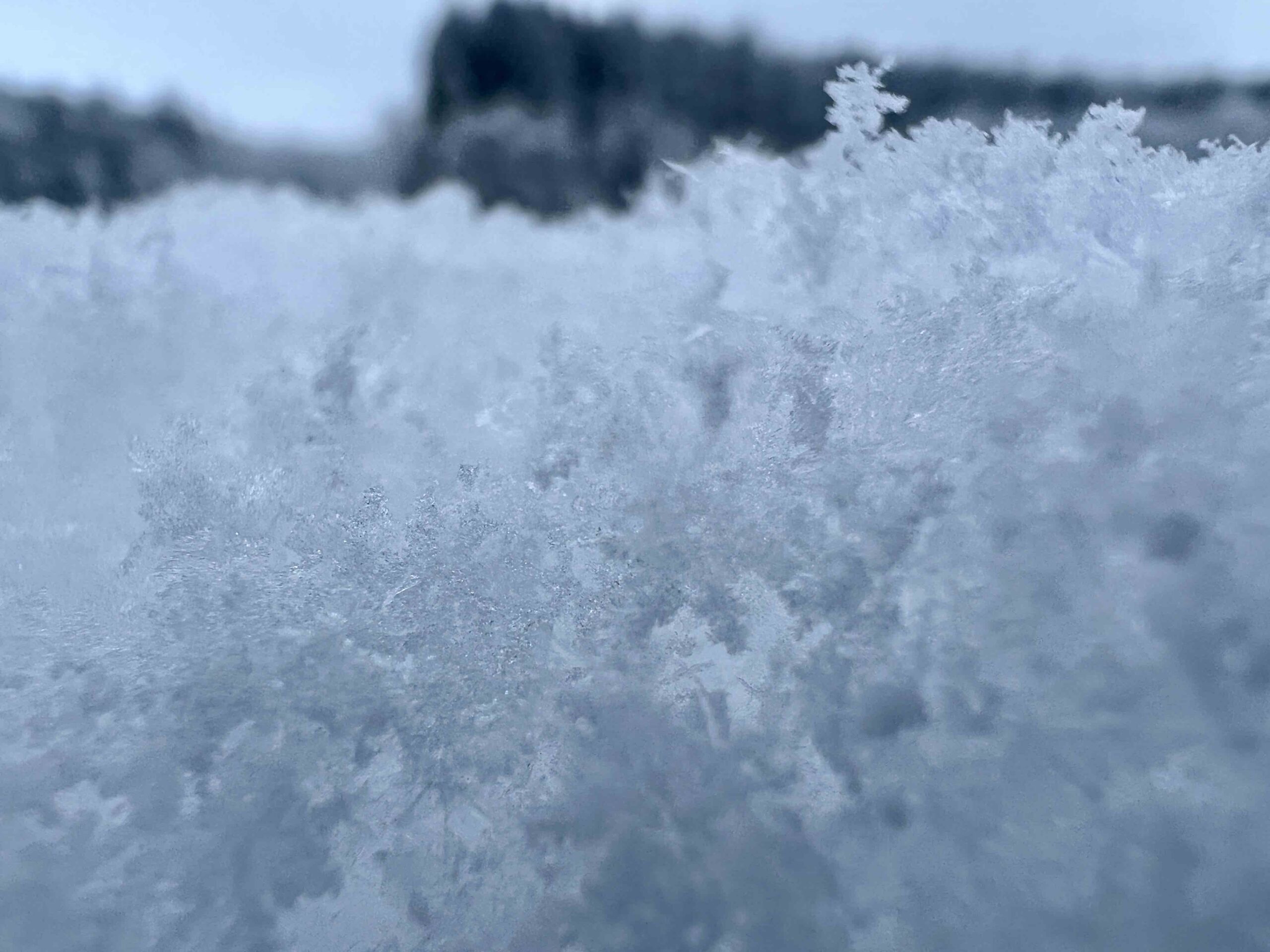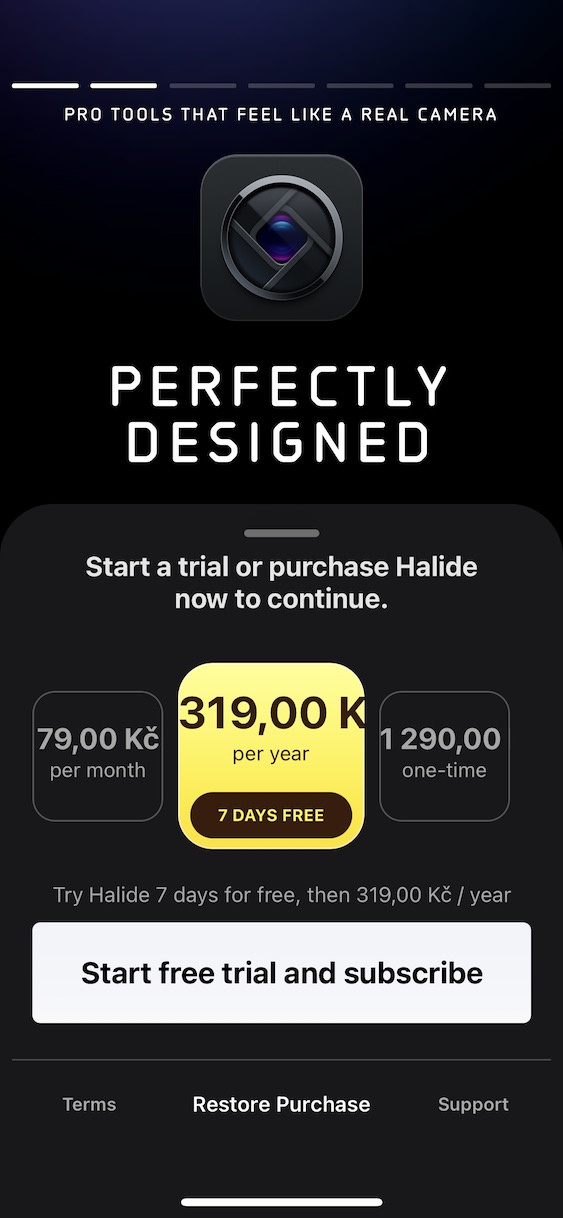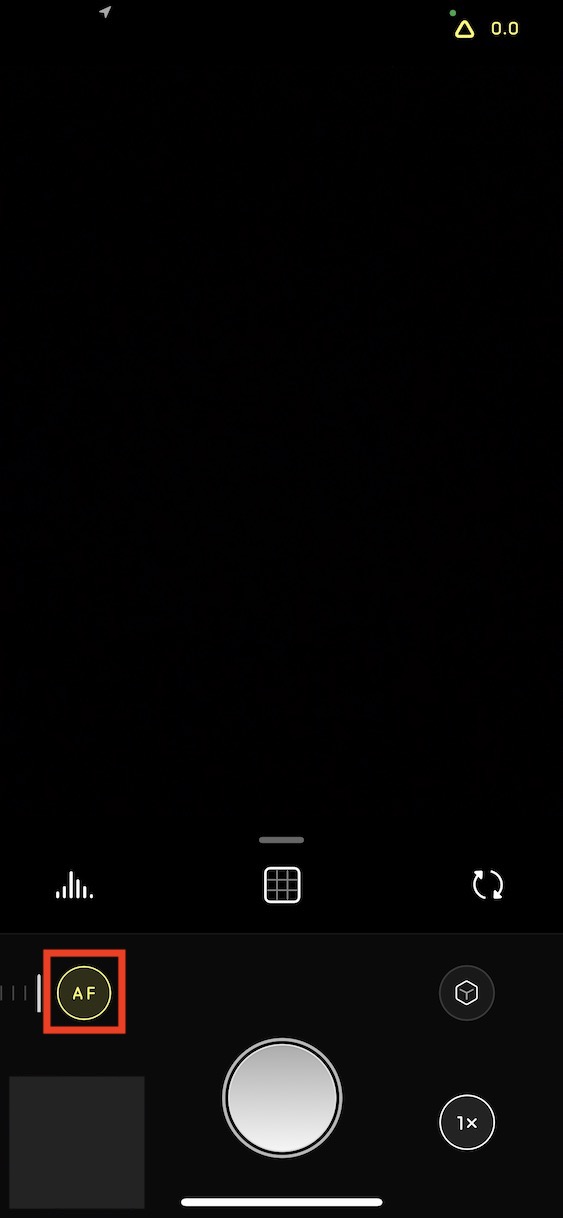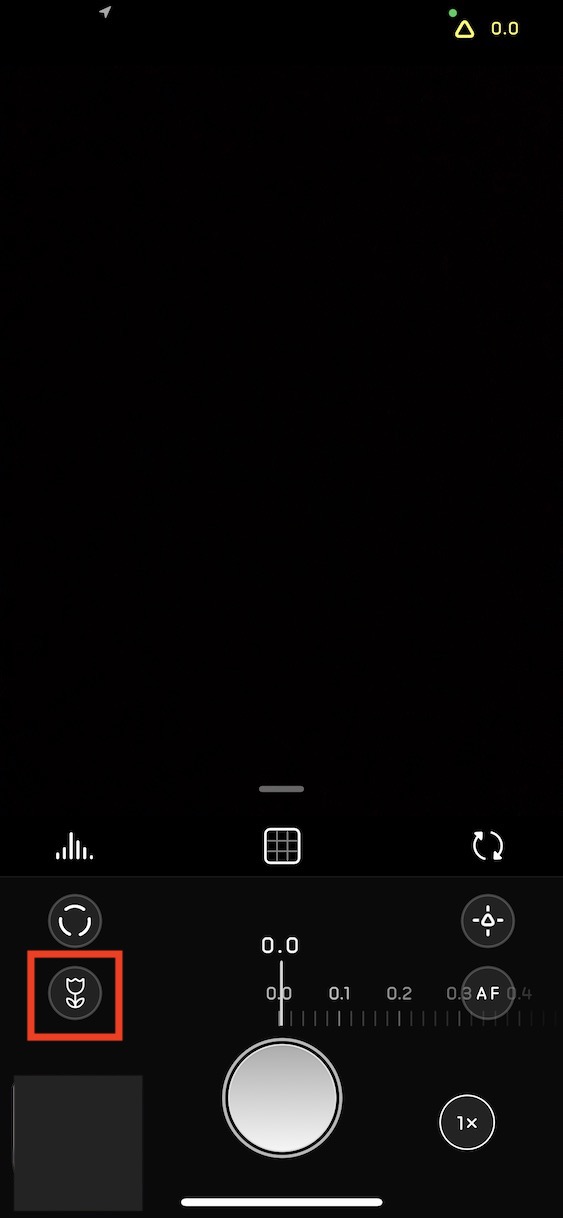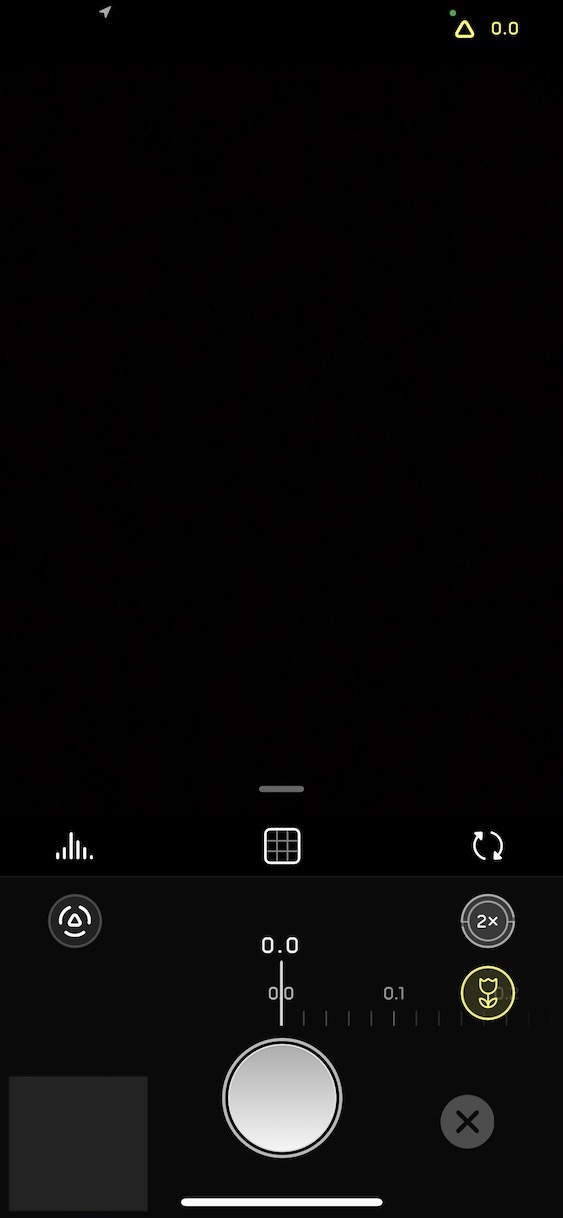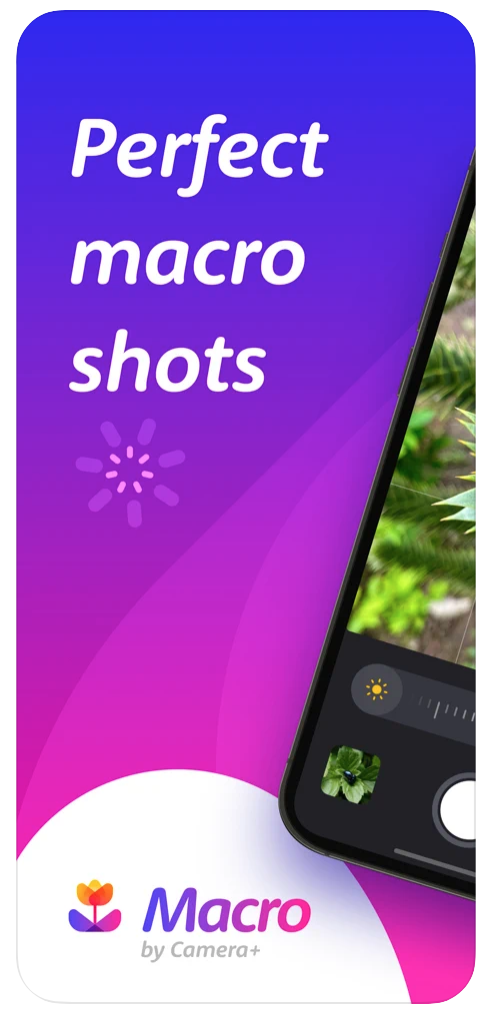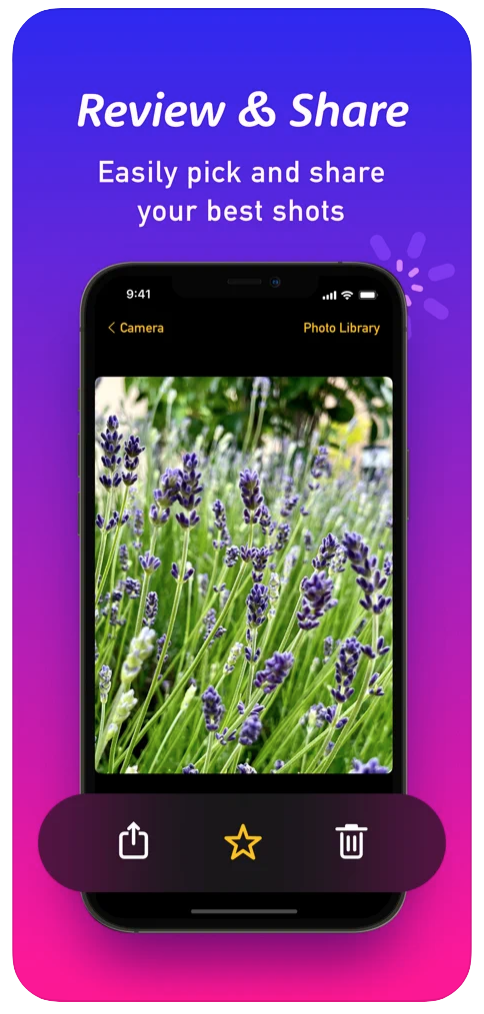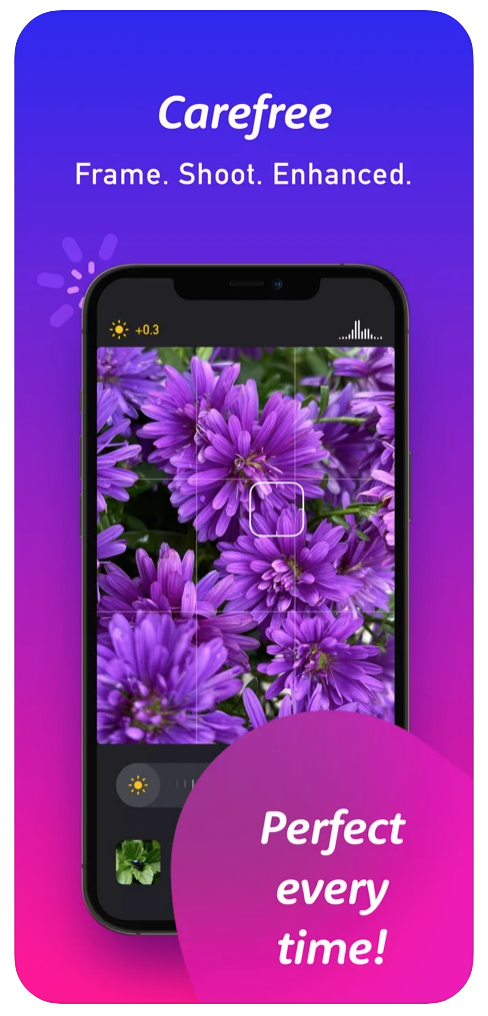あなたは iPhone 13 Pro (Max) または 14 Pro (Max) の所有者ですか?もしそうなら、おそらく、Apple の携帯電話でいわゆるマクロ写真を撮影できることをご存知でしょう。これを使用して、たとえば雪の結晶の写真を撮ることができます。マクロ撮影は機能します、ありがとう 超広角カメラですが、残念ながら公式には前述の Apple 携帯電話に限定されています。ただし、古いモデルでもマクロモードで写真が撮影できないというわけではありません。したがって、この記事では、特にマクロモードを使用して、iPhone で雪の結晶の最高の写真を撮る方法を一緒に見てみましょう。
iPhone 13 Pro および 13 Pro Max のマクロ
マクロモードを有効にすると、iPhone 13 Pro (Max) または 14 Pro (Max) は自動フォーカスにより 2 センチメートルの距離で焦点を合わせることができます。この機能は、ユーザーにアクティベーションの負担を掛けたくないため、iPhone がマクロ撮影を開始できるほど被写体に近づいたとカメラ システムが判断すると、レンズが自動的に超広角に切り替わります。この動作に満足できず、マクロを手動で (非) アクティブ化したい場合は、 設定→ カメラ、 切り替えるだけで済むところ 自動マクロ.
サードパーティ製アプリケーション
長い間、iPhone カメラの光学性能は十分に高く、古いモデルや Pro の名前が付いていないモデルでもマクロを処理できます。ネイティブのカメラ アプリではこれを行うことはできませんが、App Store のアプリではすでにこれが可能です。このアプリケーションにはマクロ モードが初めて搭載されました ハライドマークII, iPhone 8以降で使用できます。これは完全な手動入力を備えたプロフェッショナルなアプリケーションです。ここのマクロは花のアイコンを表示します。このモードでは、最良の結果を得るために使用する最適なレンズが自動的に選択されます。マクロ写真が撮影された後、人工知能の存在により特別に編集され、品質が向上します。
マクロ写真を撮る必要がある場合に魅力的なもう 1 つのアプリケーションは次のとおりです。 Camera+によるマクロ、人気タイトル Camera+ の開発者の背後にあります。これは、詳細な写真を撮影することだけに重点を置いているため、混乱を招くような不要なメニューが含まれていないという利点があります。もちろん、親タイトルがインストールされている場合は、その後の編集のために、キャプチャした写真を親タイトルに直接送信できます。
望遠レンズを試してみる
iPhone に望遠レンズが付いている場合は、マクロ撮影時にそれを試してみてください。焦点距離が長いため、被写体に近づくことができます。これは実際のマクロではありませんが、非常に興味深いことにバイパスできます。 iPhone の望遠レンズは明るさが低いため、撮影シーンに十分な光が必要です。そうでないと、大きなノイズが発生することに注意してください。

降る雪
これまではマクロ写真のみに焦点を当ててきましたが、雪の写真にはさらに多くの可能性があります。たとえば、落ちているものを写真に撮ってみましょう。もちろん、光、フレーク自体のサイズ、落下の速度に幸運が必要な場合、理想的な条件を実現するのは非常に困難です。すべてのフレークが表示される詳細を当てにするのではなく、そのような状況ではフラッシュを使用するようにしてください。落ちてくるインサートが光り、全く違った雰囲気の写真が仕上がります。 Live Photos をオンにして写真を撮影しており、逆に、結果として得られる写真に降る雪が存在することを望まない場合は、写真アプリケーションで写真に長時間露光効果を使用するだけです。ほとんどの場合、ライナーの落下を完全に排除できます。
かもしれない 興味がありますか

ウプラヴァ フォテック
特に雪や雪の結晶を撮影する場合は、事後編集に注意してください。冬は太陽が照ると結果が焼けてしまうことが多いという欠点があります。写真を撮るときは、ここですでに露出を下げてください。もう一方の極端は、もちろん暗闇です。この場合、雪は期待するほど白くならない可能性があります。この問題は、グレーから目に留まらない快適な白に移行するときに、ホワイトバランスを適切に設定することで解決できます。雪を含む写真を暖色系で編集しないでください。その結果、雪が黄色くなります。そのような編集画像がいかに不適切であるかがわかるでしょう。